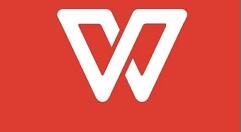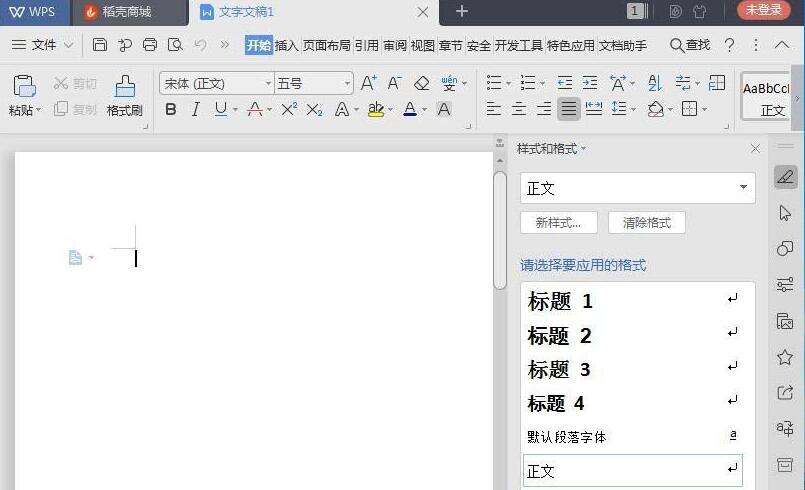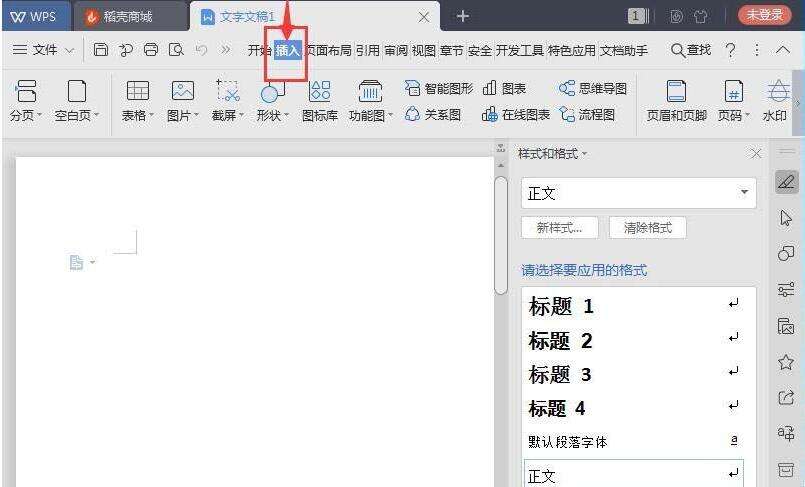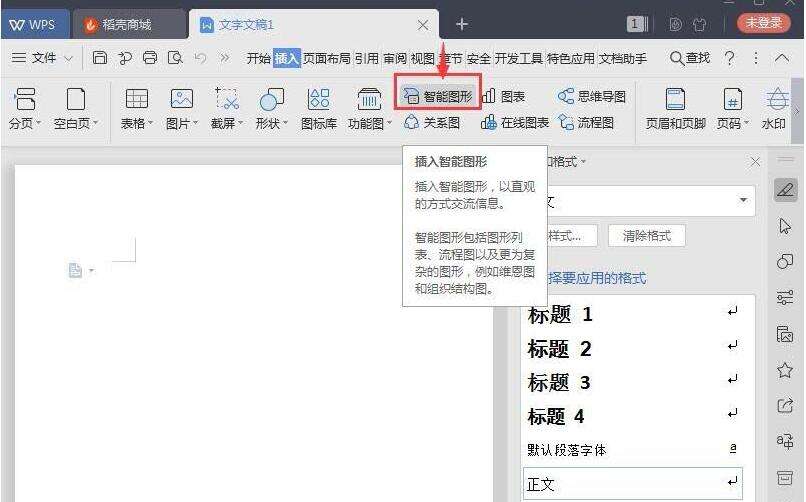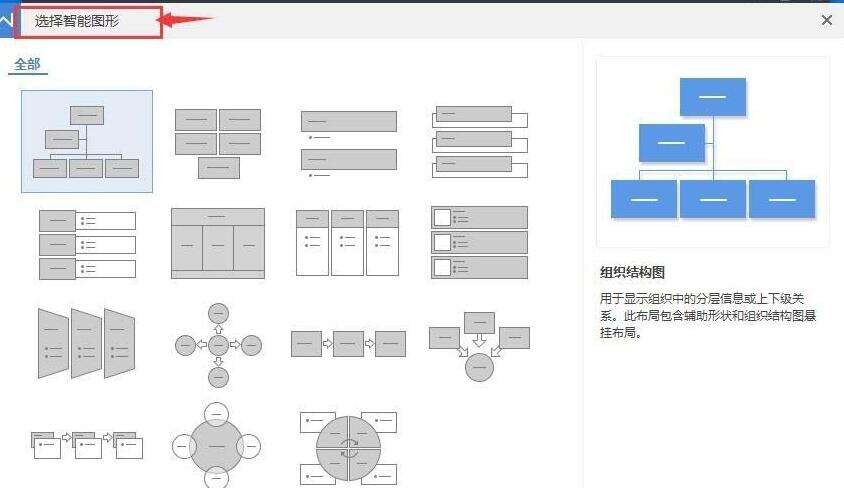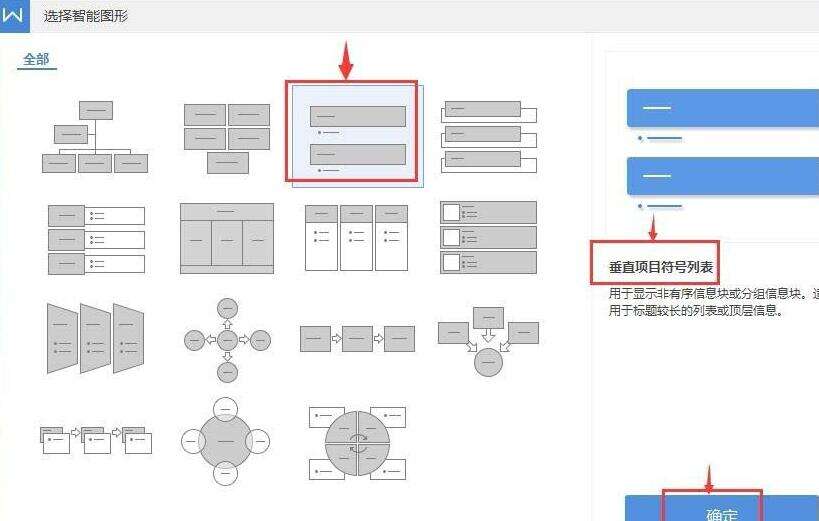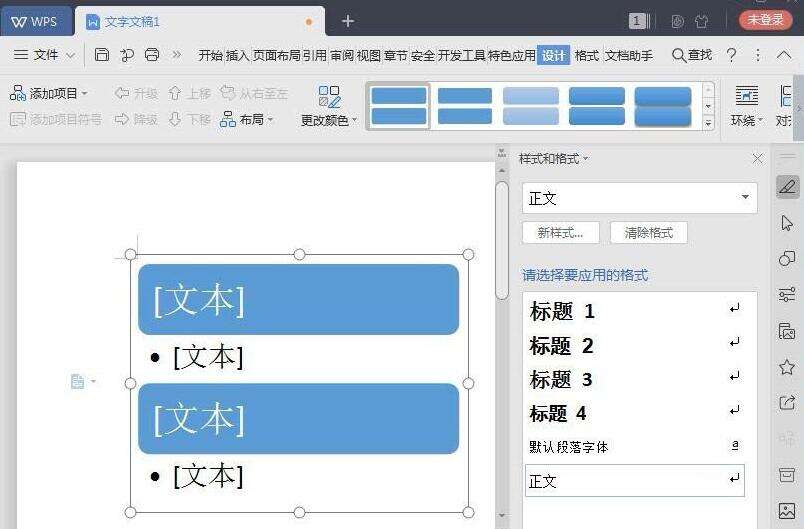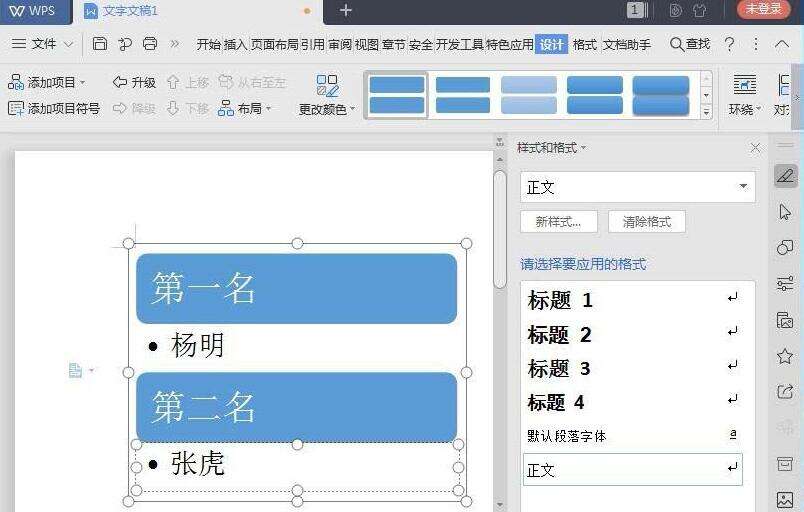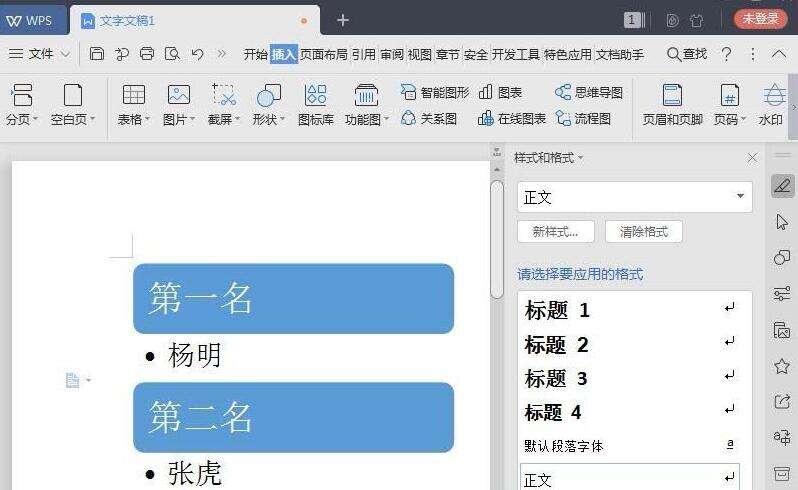wps创建垂直项目符号列表的详细步骤
办公教程导读
收集整理了【wps创建垂直项目符号列表的详细步骤】办公软件教程,小编现在分享给大家,供广大互联网技能从业者学习和参考。文章包含161字,纯文字阅读大概需要1分钟。
办公教程内容图文
1、打开wps,进入其主界面;
2、点击wps的插入菜单;
3、在出现的工具栏中点击智能图形;
4、进入选择智能图形页面中;
5、找到并点击垂直项目符号列表,按确定;
6、在wps中插入了一个垂直项目符号列表;
7、根据设计的需要输入好文字内容;
8、到这就在wps文字中创建了一个垂直项目符号列表。
办公教程总结
以上是为您收集整理的【wps创建垂直项目符号列表的详细步骤】办公软件教程的全部内容,希望文章能够帮你了解办公软件教程wps创建垂直项目符号列表的详细步骤。
如果觉得办公软件教程内容还不错,欢迎将网站推荐给好友。